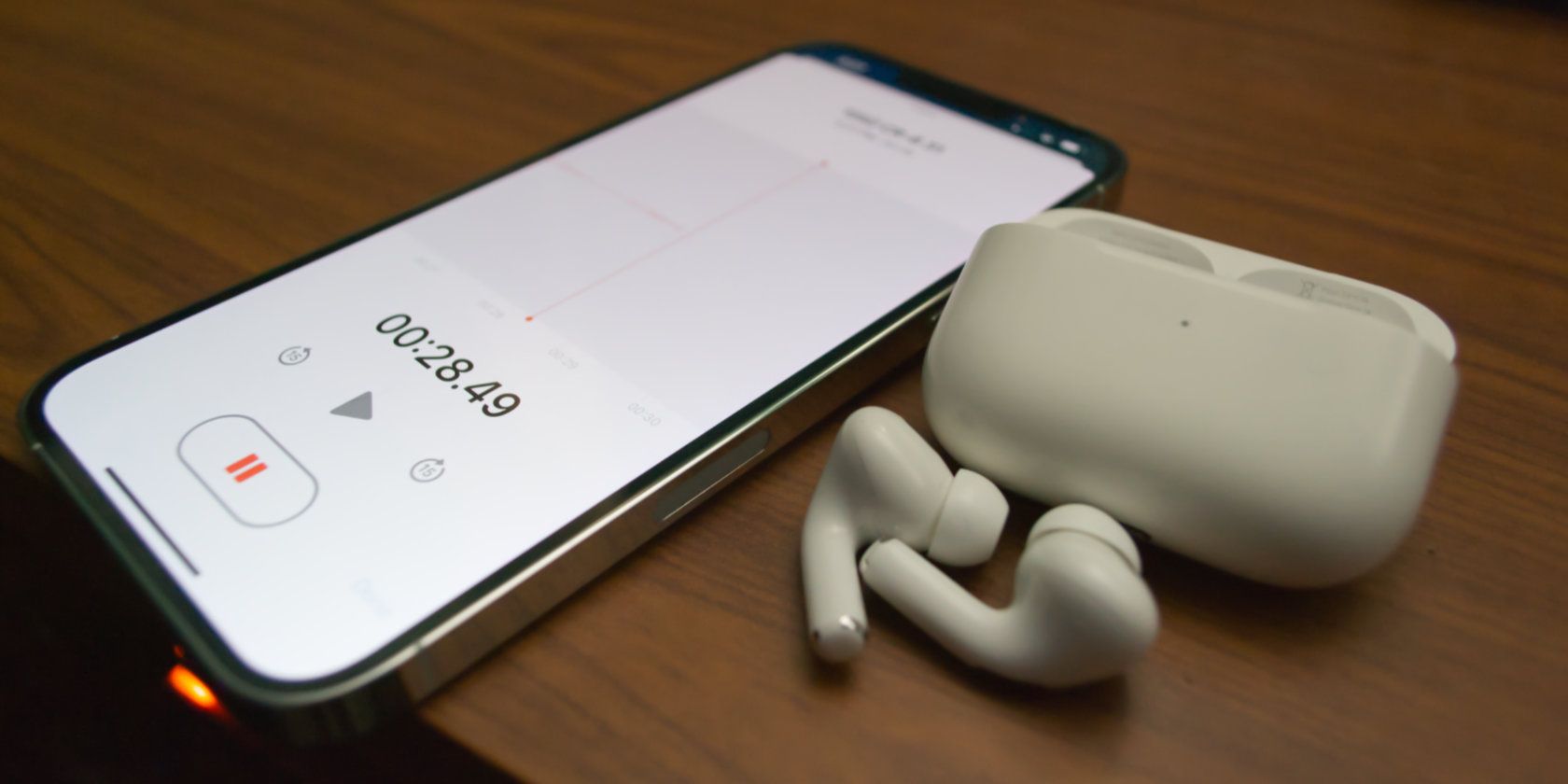آیا می خواهید از میکروفون بلوتوث برای ضبط صدا در آیفون خود استفاده کنید؟ این ساده نیست، اما ما می توانیم به شما نشان دهیم که چگونه آن را انجام دهید.
گوش دادن به صدای بلوتوث در آیفون یا آیپد آسان است، اما ضبط صدا از طریق بلوتوث کمی دشوارتر است. گفته می شود، بسته به کاری که می خواهید انجام دهید، غیرممکن نیست.
اغلب، میتوانید با استفاده از برنامهای که قبلاً در دستگاه شما موجود است، صدای بلوتوث را به صورت رایگان ضبط کنید. اگر به دنبال گزینه های بیشتری هستید یا می خواهید با صدای بلوتوث فیلم بگیرید، ممکن است لازم باشد چند دلار برای یک برنامه هزینه کنید.
آیا می توانید از AirPods با برنامه دوربین استفاده کنید؟
با دیدن اینکه اپل چقدر به آسانی چیزهایی را برای کاربرانش ایجاد می کند، ممکن است تعجب کنید که نمی توانید با استفاده از AirPods برای صدا در برنامه دوربین فیلم برداری کنید. این صرف نظر از نوع AirPods شما یا در واقع از هر نوع دستگاه صوتی بلوتوثی است که استفاده می کنید.
تنظیم پنهانی وجود ندارد که باید آن را فعال کنید. به سادگی، مانند بسیاری از برنامههای آیفون و آیپد، برنامه Camera اصلاً از صدای بلوتوث پشتیبانی نمیکند. ما بعداً به این موضوع خواهیم پرداخت، اما اگر به دنبال فیلمبرداری با صدای بلوتوث هستید، به برنامه دیگری نیاز دارید.
برای واضح تر بودن، می توان از AirPods، AirPods Pro یا AirPods Max برای ضبط صدا استفاده کرد، درست مانند هر دستگاه بلوتوث دیگری. فقط به یاد داشته باشید که برنامه پیشفرض دوربین در آیفون و آیپد به هیچ وجه با صدای بلوتوث سروکار ندارد.
اکثر برنامه ها از ضبط صدای بلوتوث پشتیبانی نمی کنند
متوجه خواهید شد که اکثریت قریب به اتفاق برنامه های صوتی موجود برای iPhone یا iPad شما از ضبط صدای بلوتوث پشتیبانی نمی کنند. این به چند دلیل است.
اولین مورد ساده است: اکثر افرادی که از هدفون و بلندگوهای بلوتوث با دستگاه های اپل خود استفاده می کنند اغلب نیازی به ضبط صدا ندارند. در موارد نادری که ممکن است نیاز به ضبط چیزی داشته باشند، میکروفون داخلی در iPhone یا iPad به اندازه کافی خوب است.
دلیل دوم پیچیده تر است. صدای بلوتوث تأخیر قابل توجهی را ایجاد می کند. اگر تمام کاری که انجام می دهید ضبط صدا است، این مشکل چندانی نیست. از طرف دیگر، به محض معرفی ویدیو، مدیریت آن تأخیر از بلوتوث دشوار می شود. در بیشتر موارد، یک برنامه مشخص نمی تواند به طور موثر بفهمد تاخیر چیست، بنابراین نمی تواند آن را جبران کند. و کاهش تأخیر بلوتوث تا حد قابل قبولی برای ویدیو امکان پذیر نیست.
این بدان معناست که اگر صدا را از طریق بلوتوث ضبط کنید، ویدئو و صدا به طور پیشفرض هماهنگ نیستند. راههایی برای مقابله با این موضوع وجود دارد، همانطور که در ادامه خواهیم دید، اما اکثر برنامهها در نتیجه ضبط صدای بلوتوث را به خود زحمت نمیدهند.
ضبط صدا با برنامه ضبط صدا اپل
سادهترین راهحل برای ضبط صدا از طریق بلوتوث در آیفون یا آیپد، اپلیکیشن Voice Memos خود اپل است. نه، این دقیقاً بالاترین وفاداری نیست، اما استفاده از آن آسان است و احتمالاً قبلاً روی دستگاه شما نصب شده است.
اگر برنامه را از دستگاه خود حذف کرده اید، App Store را باز کنید، سپس Voice Memos را جستجو کنید و برای دانلود برنامه، نماد دانلود را بزنید.
در این مرحله، دستگاه بلوتوث خود را به iPhone یا iPad خود وصل کنید. حالا Voice Memos را باز کنید. اگر قبلاً از برنامه استفاده نکرده اید، چیز زیادی در اینجا نخواهید دید، فقط یک دکمه قرمز در پایین صفحه نمایش وجود دارد.
برای شروع ضبط، روی دکمه قرمز در پایین صفحه ضربه بزنید. وقتی کارتان تمام شد، دکمه now-square را در پایین صفحه فشار دهید تا ضبط متوقف شود.
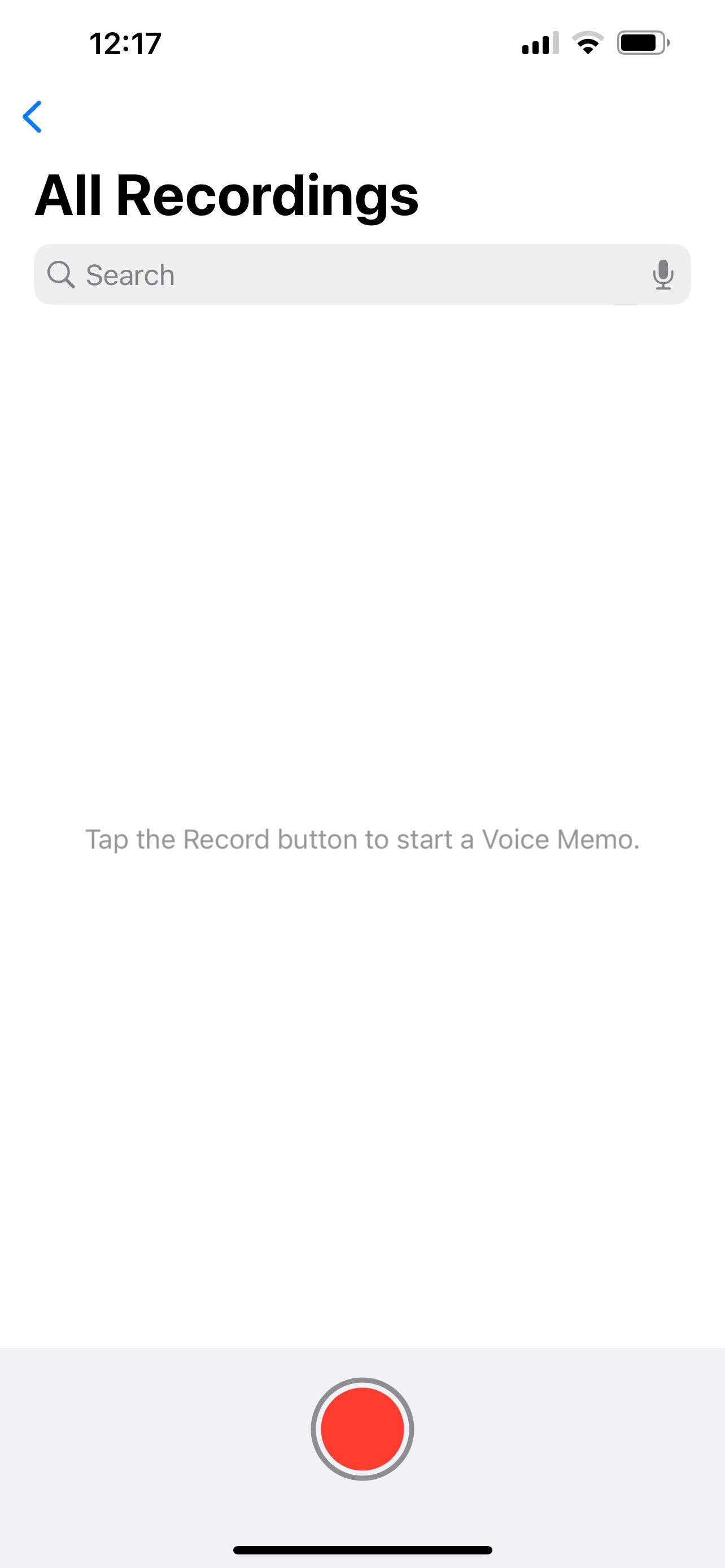
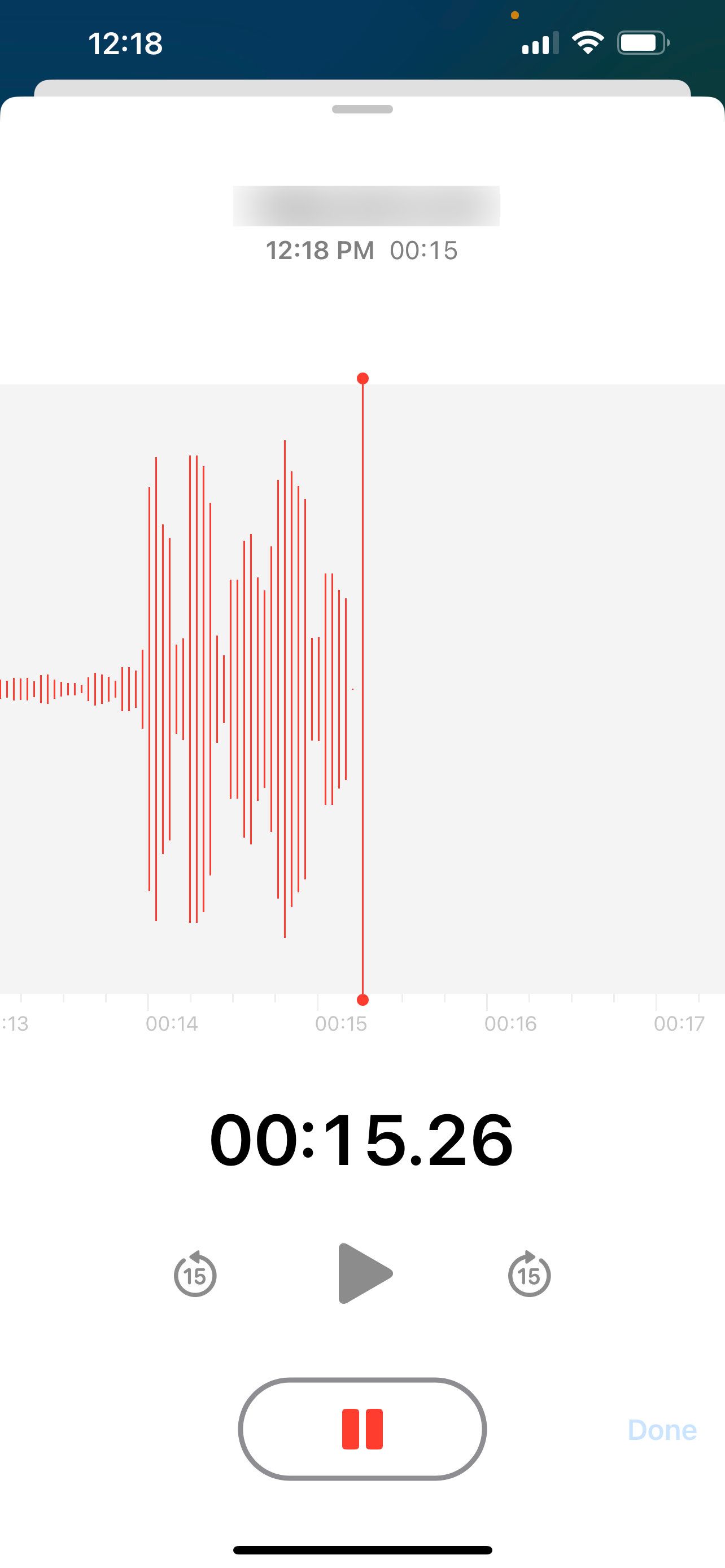
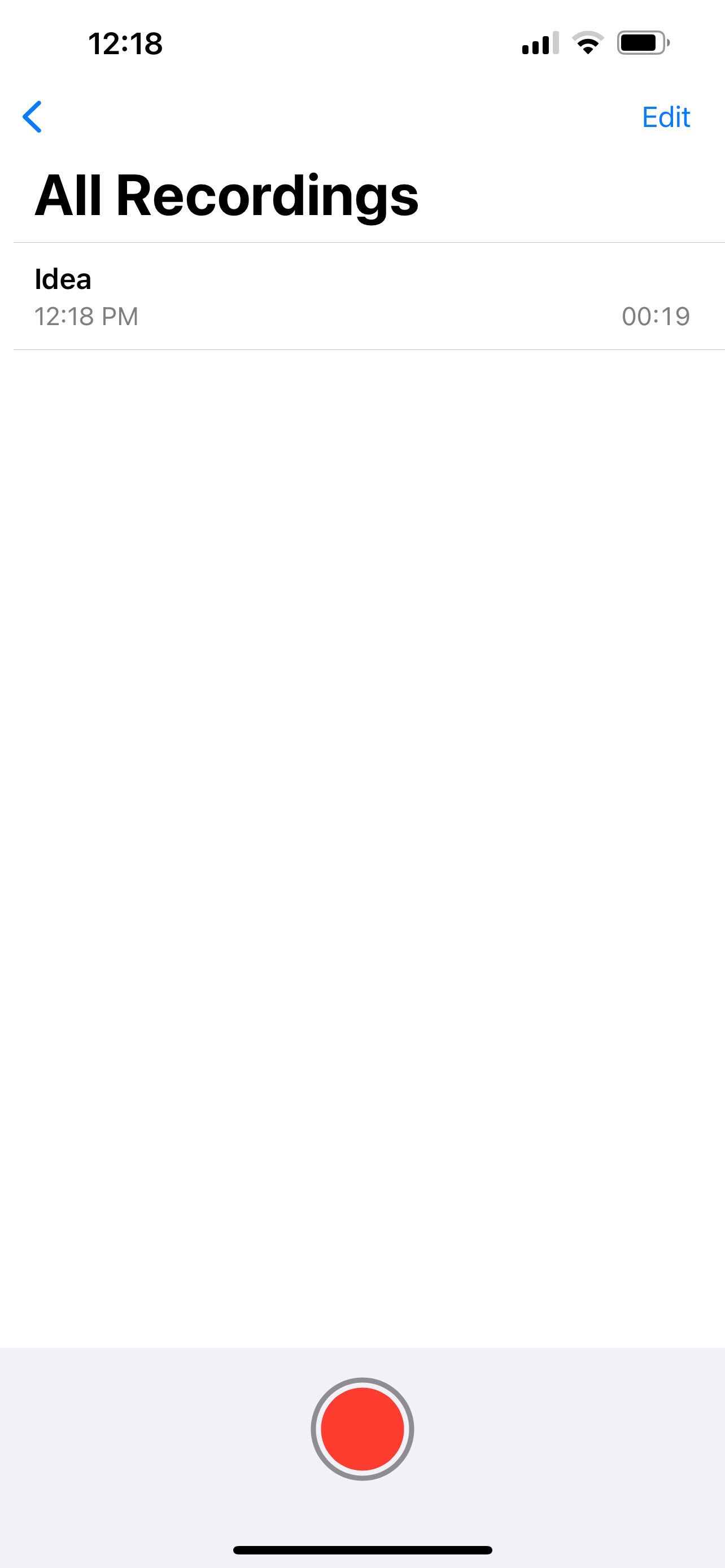
بر خلاف نام، می توانید از برنامه Voice Memos برای ضبط هر نوع صوتی استفاده کنید. این برنامه به اندازه اپلیکیشن Music Memos که اکنون از بین رفته است، ندارد، اما وفاداری آن بهتر از نام برنامه است.
ضبط صدای بلوتوث با برنامه های شخص ثالث
همانطور که در بالا ذکر کردیم، اکثر برنامه های ضبط صدا – از جمله گزینه های محبوب مانند Ferrite Recording Studio – از ضبط صدای بلوتوث پشتیبانی نمی کنند. یادداشت های صوتی باید برای اکثر مردم به اندازه کافی خوب باشند، اما در راه ویرایش چیز زیادی ارائه نمی دهند. اگر برای ویرایش مستقیم در آیفون خود به کمی انعطاف بیشتر نیاز دارید، گزینه دیگری وجود دارد.
یادداشت های صوتی، با وجود نام ساده، یک برنامه نسبتا قدرتمند است. علاوه بر ضبط و ویرایش، ویژگیهای قدرتمند صادراتی را ارائه میدهد که به شما امکان میدهد به راحتی صدا را به ایمیل، iCloud، Google Drive، Dropbox، Evernote و سایر برنامهها و سرویسها ارسال کنید. هزینه برنامه Audio Memos 0.99 دلار است، اما یک اشتراک اختیاری به عنوان خرید درون برنامه ای نیز دارد. این اشتراک ردیفی برای برخی از ویژگی ها مورد نیاز است. اشتراک Audio Memos Pro ماهانه 2.99 دلار هزینه دارد.
همچنین یک اشتراک Audio Memos Pro+ وجود دارد که هزینه آن 5.99 دلار در ماه یا 39.99 دلار در سال است.
ضبط ویدیو با برنامه های شخص ثالث
همانطور که مشاهده کردید، ضبط صدای بلوتوث در آیفون و آیپد نسبتاً ساده است، حتی اگر نیازهای شما پیچیدهتر از آن باشد که برنامه Voice Memo قادر به انجام آن باشد. گفته می شود، ضبط ویدیو تا حدودی پیچیده تر می شود.
متأسفانه، در زمان نگارش مقاله، هیچ گزینه خوب و کاملا رایگانی برای ضبط ویدیو با صدای بلوتوث در دستگاه های اپل شما وجود ندارد. در حالی که گزینههای فوقالعادهای برای ضبط ویدیو با صدای بلوتوث وجود دارد، اما هزینههای زیادی برای شما به همراه خواهد داشت.
ضبط با FiLMiC Pro
دوربین های گوشی های هوشمند به قدری خوب شده اند – به ویژه دوربین آیفون – که احتمالاً گوشی هوشمند شما بهترین دوربینی است که دارید. گزینه های برنامه های بسیار خوبی برای استفاده از این دوربین وجود دارد، بنابراین ما نمی توانیم همه آنها را ارائه دهیم. یکی از گزینه های شناخته شده FiLMiC Pro است.
برای ضبط صدای بلوتوث با FiLMiC Pro:
- مطمئن شوید که دستگاه بلوتوث شما روشن است و با iPhone یا iPad شما جفت شده است.
- برنامه را باز کنید، سپس روی نماد تنظیمات (یک نماد چرخ دنده) ضربه بزنید، سپس روی Audio ضربه بزنید.
- به پایین اسکرول کنید و کادر کنار گزینه میکروفون بلوتوث را فعال کنید.
- اکنون، باید دستگاه بلوتوث خود را به عنوان منبع صوتی در بالا مشاهده کنید.
- اکنون ویدیوی خود را ضبط کنید و هدفون یا اسپیکر بلوتوث شما به عنوان میکروفون عمل می کند.
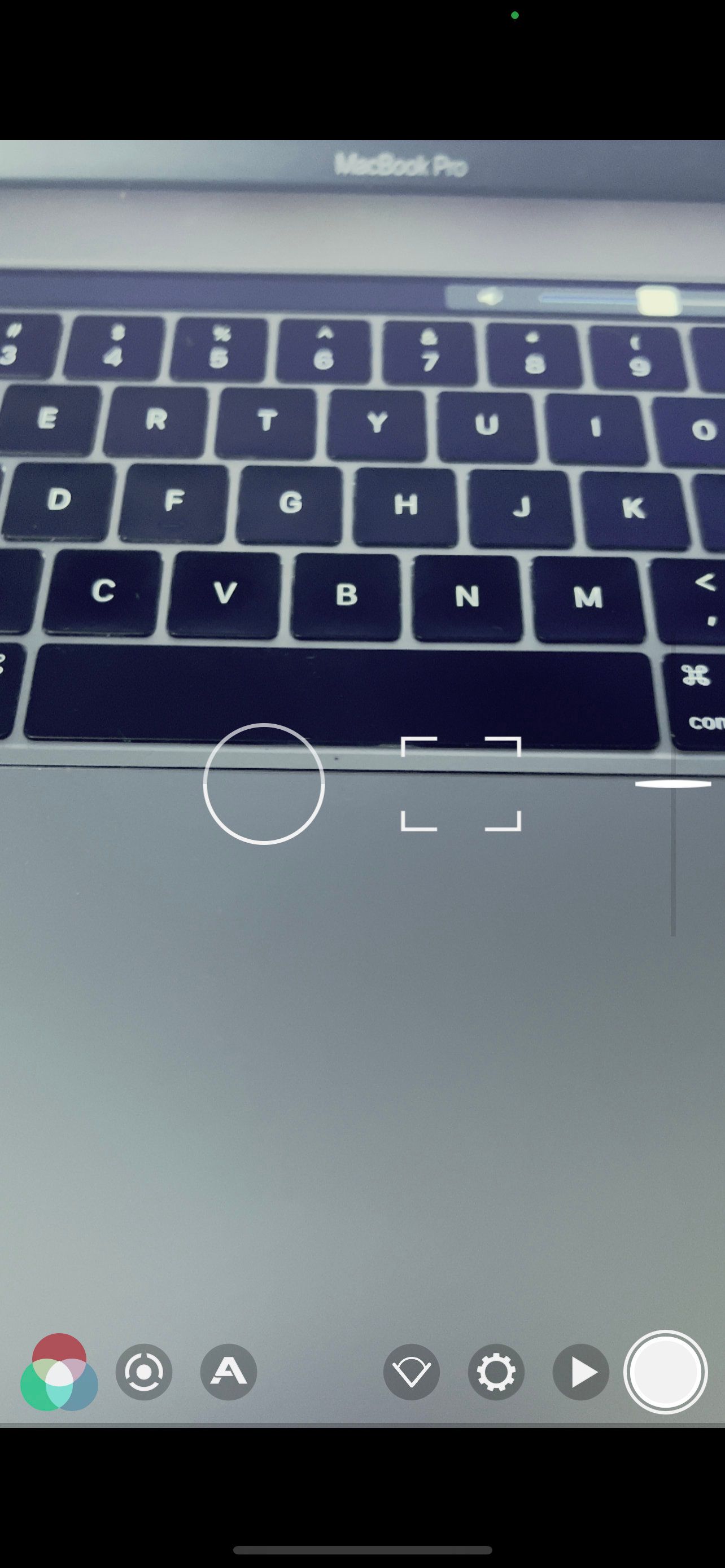
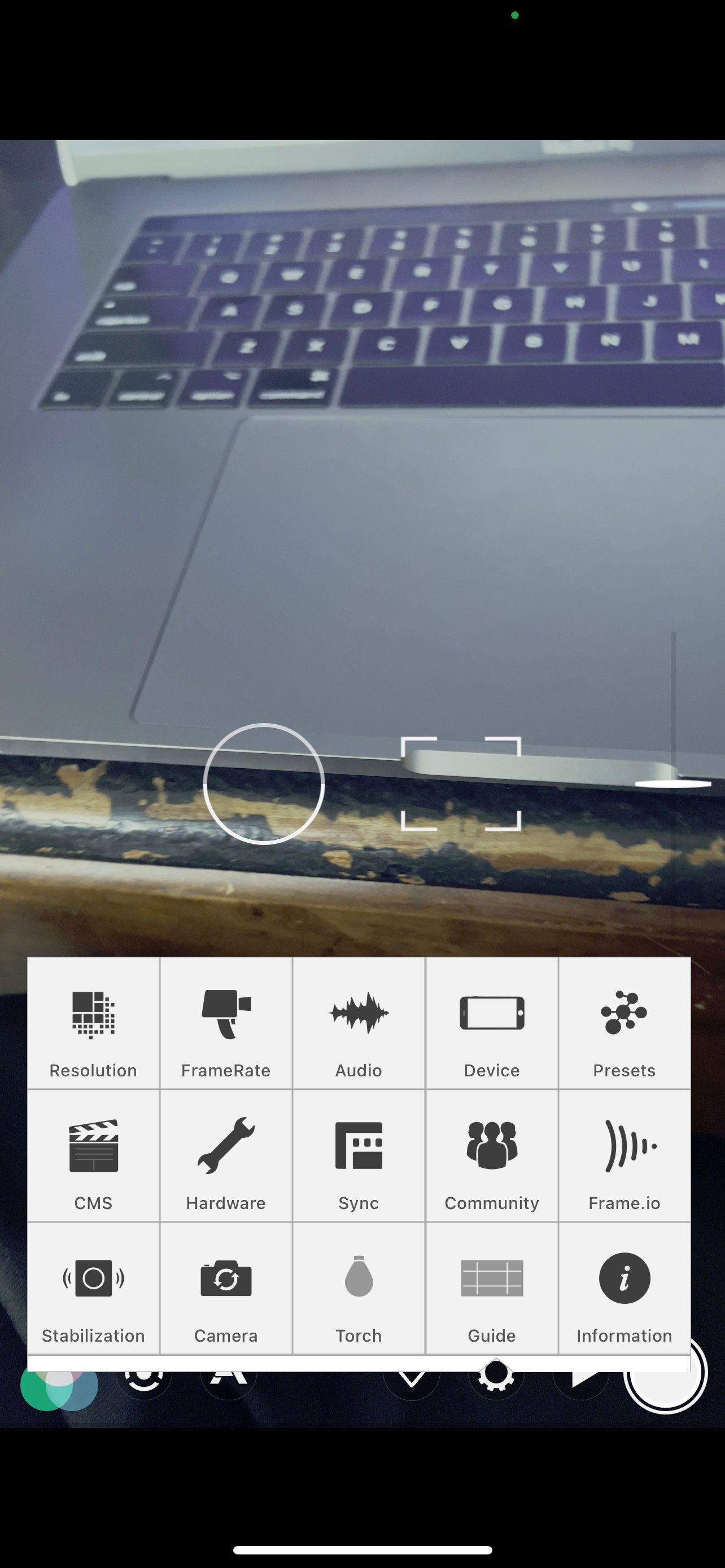
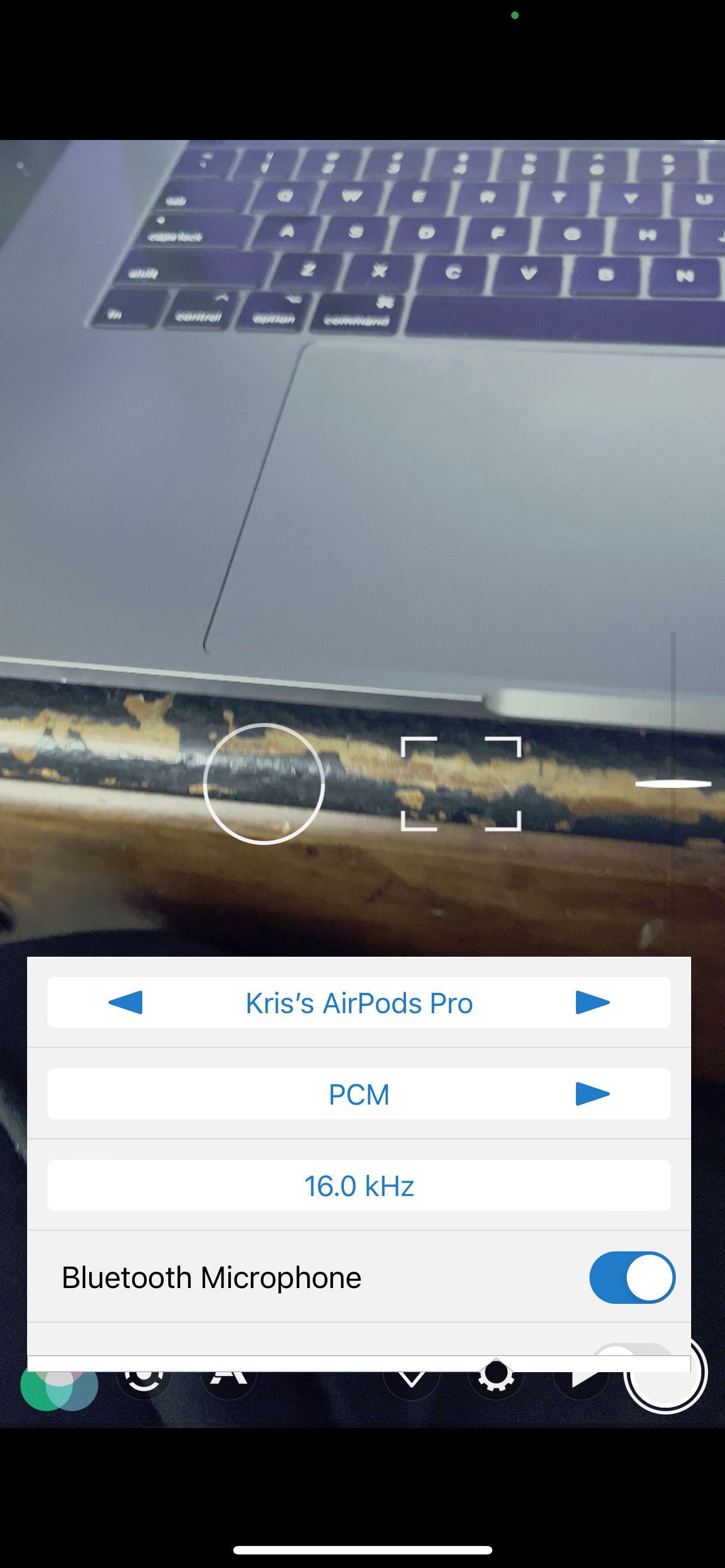
تنها مشکل ممکن در اینجا این است که FiLMic Pro از یک مدل اشتراک استفاده می کند که همه طرفدار آن نیستند. هزینه این اپلیکیشن 2.99 دلار در هفته یا 39.99 دلار در سال است.
سایر برنامه های ضبط ویدیویی که از بلوتوث پشتیبانی می کنند
اگر از طرفداران مدلهای اشتراکی نیستید، چند گزینه دیگر برای برنامههای ویدیویی دارید که صدای بلوتوث را ضبط میکنند. MoviePro یک برنامه جایگزین با قیمت 7.99 دلار است. یکی از ویژگی های بارز آن در صفحه اپ استور، امکان ضبط ویدیو با صدای بلوتوث است. AirMicCam گزینه دیگری است که به ویژه برای کاربران iPad مناسب است. این چند سال است که به روز نشده است، اما حتی ارزان تر از MoviePro با 3.99 دلار است.
صدای بلوتوث ساده نیست
در حالی که دستگاههای مدرن به اتصال بلوتوث ظاهری ساده و آسان میدهند، در پسزمینه اتفاقات زیادی میافتد. این همان چیزی است که ضبط صدای بلوتوث در آیفون یا آیپد را در موارد خاص بسیار پیچیده می کند.
اگر تنها به دنبال ضبط صدا هستید، برنامه Voice Memos اپل شما را پوشش می دهد. از سوی دیگر، اگر به دنبال فیلمبرداری با صدای بلوتوث یا ضبط صدا در فرمت های مختلف هستید، ممکن است لازم باشد به برخی از برنامه های اختصاصی نگاه کنید که اکثر آنها رایگان نیستند.